Sisukord
Veakood 9C59 võib ilmneda, kui üritate Windows Update'i kaudu paigaldada Internet Explorer 11 (või IE10). Kui see probleem tekib, siis Windows Update'i puhul ei õnnestu järgmine veateade: " Mõned uuendused ei ole paigaldatud - Leitud viga(d): Kood 9C59 - Windows Update'is ilmnes tundmatu viga. ".
Viga kood 9C59 Internet Exploreri installimisel võib tekkida mitmel põhjusel, nt Windows Update kausta (SoftwareDistribution) kahjustuse, Windows Update elementide kahjustuse, Internet Exploreri installimiseks vajalike oluliste värskenduste puudumise jms. tõttu.
See tõrkeotsingu juhend sisaldab üksikasjalikke juhiseid, kuidas lahendada Windows Update'i ajal saadud kood 9C59.

Kuidas parandada viga 9C59 - Internet Exploreri paigaldamine ebaõnnestus.
- Lahendus 1: Paigaldage kõik valikulised Windowsi uuendused ja uuendage olulised seadme draiverid.Lahendus 2. Kustutage tarkvara levitamise kaust (Windows Updates Store Folder)Lahendus 3: Kasutage Internet Exploreri offline paigaldusprogrammi.Lahendus 4. Parandage Windowsi rikkumine, kasutades süsteemi uuendamise valmisoleku tööriista (DISM)Muud lahendused vea 9C59 ümberlülitamiseks.
Lahendus 1: Paigaldage kõik valikulised Windowsi uuendused ja uuendage olulised seadme draiverid
Samm 1. Paigaldage kõik olulised ja valikulised uuendused, välja arvatud Internet Explorer 11.
1. Press Windows + R klahvide laadimiseks Käivita dialoogiaknas.
2. Windows Update'i avamiseks sisestage järgmine käsk ja vajutage Enter.
- wuapp.exe
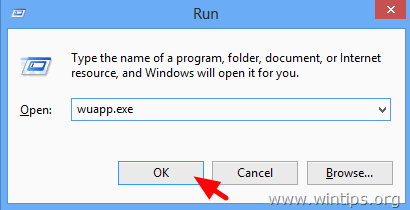
3. Press Kontrollige uuendusi.
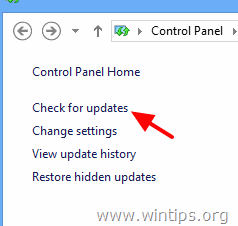
4. Valige Olulised uuendused link.
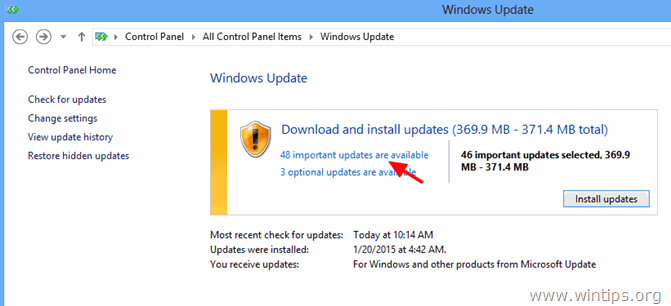
5. Esimene Tühista ja kontrollige uuesti . Nimi märkeruutu, et valida kõik olulised uuendused.
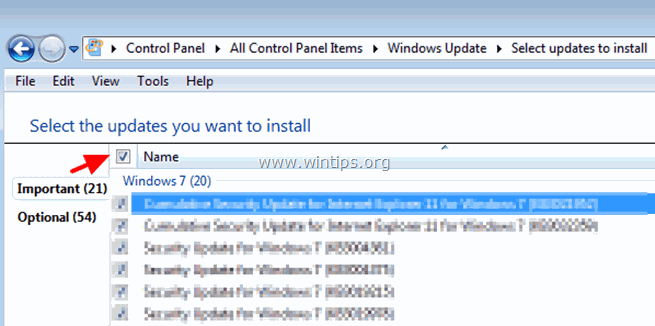
5. Siis Tühista . Microsoft Internet Explorer 11 uuendus .
6. Klõpsake Valikuline vasakul.
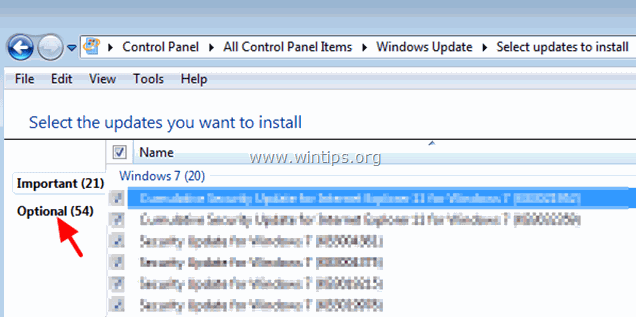
7. Tühista kontroll ja kontrollige uuesti . Nimi märkeruut valimiseks kõik Valikuline Uuendused ja klõpsake OK.
8. Lõpuks vali Uuenduste paigaldamine .
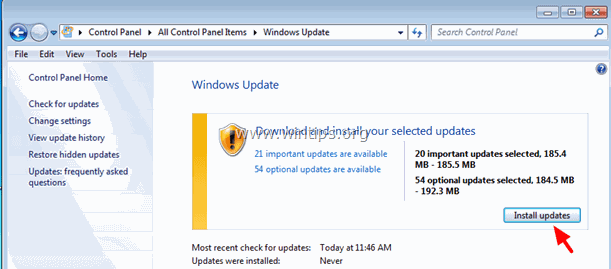
-- Ole kannatlik, kuni Windows installib uuendusi --
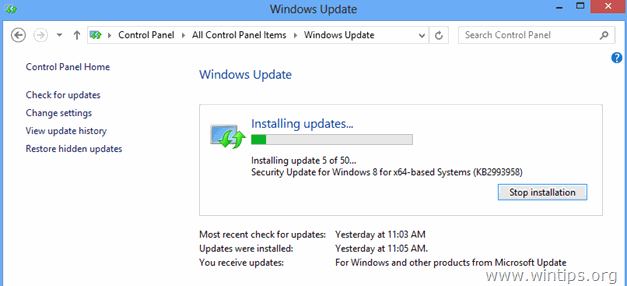
9. Pärast Windowsi värskenduste paigaldamist tehke sama protseduur, kuni olete paigaldage kõik olemasolevad uuendused VÄLJA arvatud IE11.
Samm 2. Uuendage olulised seadme draiverid.
1. Laadige alla ja installige tootja veebisaidilt järgmiste seadmete uusimad draiverid:
- Ekraaniadapter Traadita adapter Ethernet adapter
Samm 3. Installige Internet Explorer 11
1. Kui olete ülaltoodud sammud läbi viinud, proovige Internet Explorerit uuesti installida. Kui teil on endiselt probleeme, proovige alljärgnevat lahendust 2.
Lahendus 2. Kustutage kaust SoftwareDistribution (Windows Updates Store'i kaust).
The SoftwareDistribution kaust, on koht, kus Windows salvestab allalaaditud uuendusi. Kui see kaust on rikutud, siis tekib Windows Update'i ajal probleeme. Seega on teine lahendus Windows Update'i ajal esineva vea 9C59 vältimiseks see kaust* kustutada (või ümber nimetada) ja taaskäivitada arvuti. Et kustutada kaustu SoftwareDistribution kaust:
* Märkus: Pärast taaskäivitamist, kui Windows Update järgmine kord saadaval olevaid uuendusi otsib, on uus tühi SoftwareDistribution kaust luuakse automaatselt uuenduste salvestamiseks.
1. Samaaegselt vajutage Windowsi võti + R et avada käsukast.
2 Kirjutage käsureale run command box: services.msc ja vajutage Sisestage.
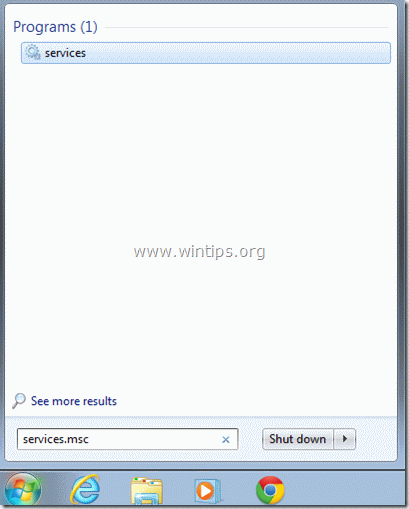
3. Otsi Windows Update teenus , seejärel klõpsa sellel paremklõpsuga ja vali Stop .
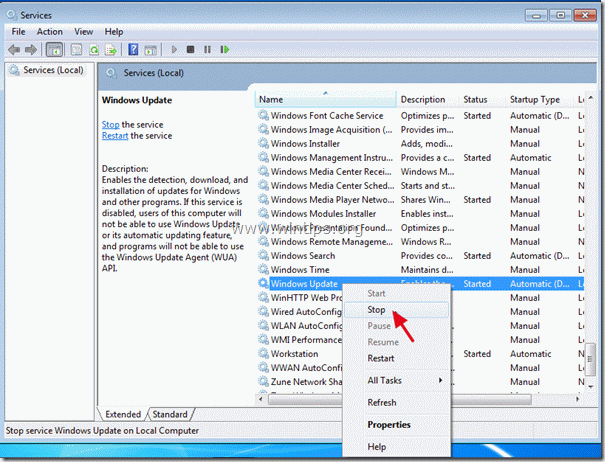
3. Navigeerige veebisaidile " C:Windows "Kaustik .
4. Kustuta (või nimetage ümber näiteks "SoftwareDistributionOLD") " SoftwareDistribution " kausta.
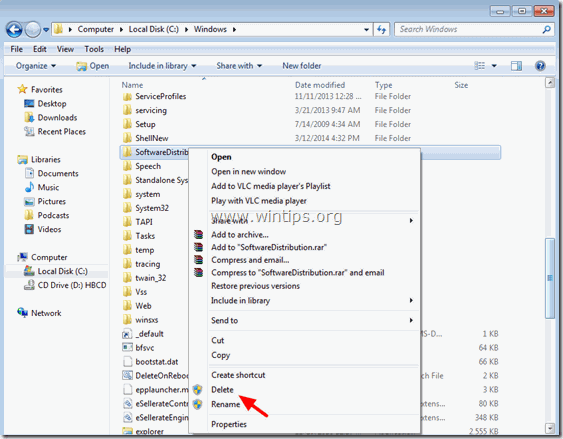
5. Käivitage arvuti uuesti ja proovige seejärel paigaldada Internet Explorer.
Lahendus 3: Kasutage Internet Explorer 11 võrguühenduseta paigaldusprogrammi.
Samm 1: Eemaldage Internet Exploreri eelmine versioon juhtpaneelist
Navigeerige Windowsi Juhtpaneel & avatud Programmid ja funktsioonid > Installeeritud uuenduste vaatamine ja desinstallige kõik varasemad Internet Exploreri versioonid.
1. Press " Windows ”  + " R " klahvid, et laadida Käivita dialoogiaknas.
+ " R " klahvid, et laadida Käivita dialoogiaknas.
2. Tüüp " appwiz.cpl" ja vajutage Sisesta .
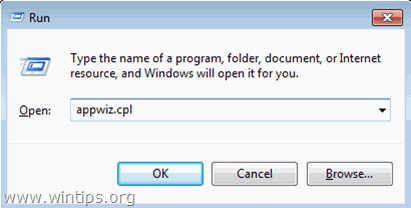
3. In " Programmid ja funktsioonid " aknas, klõpsake " Vaadake paigaldatud värskendusi " vasakul paanil.
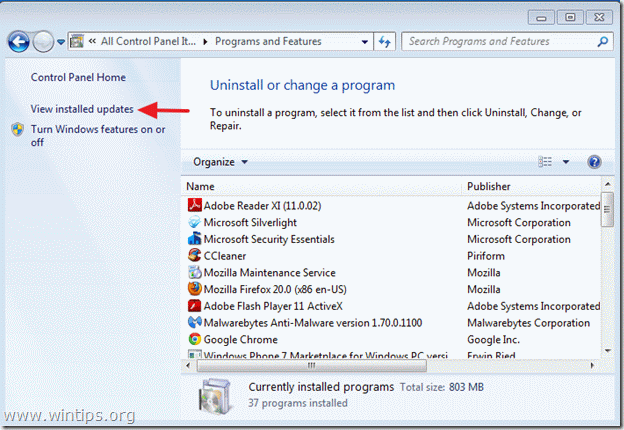
4. Paigaldatud programmide nimekirjast otsige üles Internet Explorer ja klõpsake " Eemaldage ”.
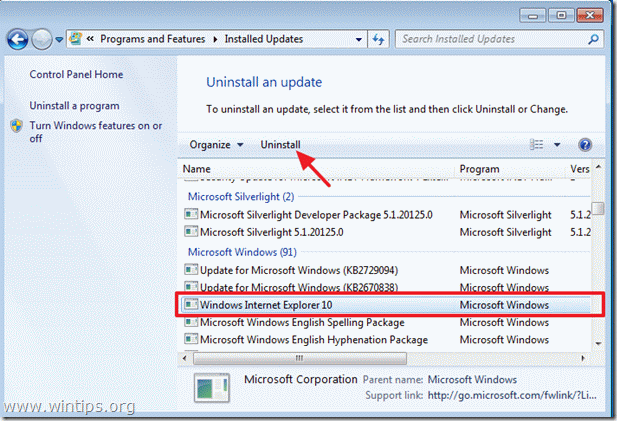
5. Kui deinstalleerimine on lõpetatud, taaskäivitage arvuti et muudatused jõustuksid ja pöörduksid tagasi Internet Explorer 9-le.
Täiendav abi:
- Kui teie arvuti ei lülitu automaatselt tagasi IE 9-le, saate Internet Explorer 9 alla laadida ja installida käsitsi.
Internet Explorer 9 allalaadimine Windows 7 jaoks (32-bitine)
Internet Explorer 9 allalaadimine Windows 7-le (64-bitine)
Internet Explorer 9 allalaadimine Windows Vista jaoks (32-bitine)
Internet Explorer 9 allalaadimine Windows Vista jaoks (64-bitine)
Samm 2: Laadige alla Internet Explorer Offline Installer.
Kasutage IE11 installimiseks Internet Explorer 11 Offline-paigalduspaketti.
1. Navigeerige Microsofti IE allalaadimissivustole ja laadige alla Internet Explorer 11 Offline Installer vastavalt oma süsteemi keelele ja Windows 7 versioonile:
- http://windows.microsoft.com/en-us/internet-explorer/ie-11-worldwide-languages
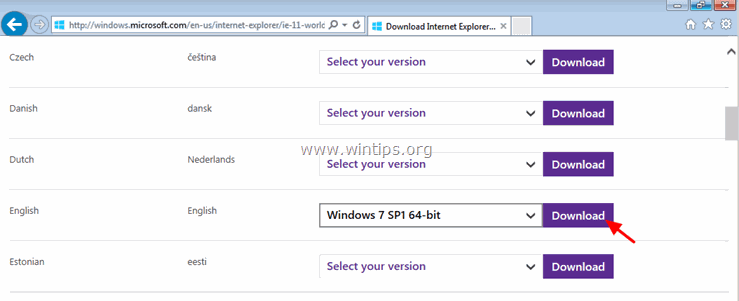
2. Kui allalaadimine on lõpetatud, tehke topeltklõps allalaaditud failil (nt. "IE11-Windows6.1-x64-en-us.exe ") IE11 installimiseks.
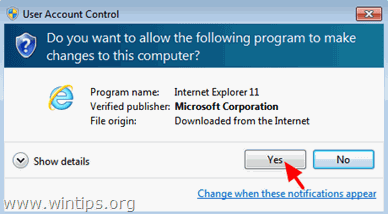
3. Kui paigaldus on lõpetatud, taaskäivitage arvuti.
Lahendus 4. Windows'i vigade parandamine süsteemi uuendamise valmisoleku tööriista (DISM) abil
1. Laadige alla ja salvestage oma töölauale süsteemi uuendamise valmisoleku tööriist vastavalt oma Windowsi versioonile.
2. Topeltklõpsake allalaetud faili (nt Windows6.1-KB947821-v34-x86.msu) installimiseks.
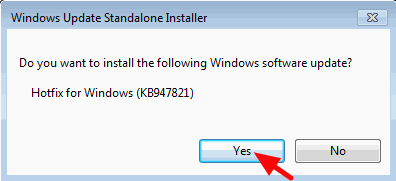
3. Kui paigaldus on lõpetatud, käivitage arvuti uuesti ja proovige Internet Explorerit uuesti paigaldada.
Muud lahendused, mida proovida, kui ülaltoodud lahendused ei toimi:
1. Windows Update'i komponentide lähtestamine, käivitades FixIt tööriist selle lingi kaudu.
2. Veenduge, et olete paigaldanud järgmised Interneti Explorerile vajalikud uuendused:
- Internet Explorer 11 eeldatavad uuendused Internet Explorer 10 eeldatavad uuendused
3. Vabastage kettaruumi, käivitades Disk Cleanup.
3. Muuda DPI vaikimisi seaded.
1. Tehke paremklõps töölaual tühjal kohal ja valige Personalize (isikupärastamine).
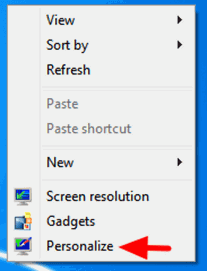
2. Klõpsake Näita vasakul.
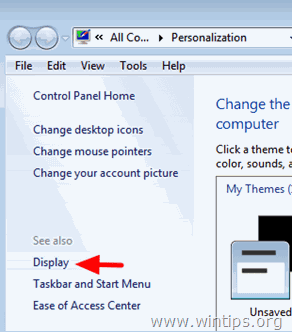
3. Valige Väiksem - 100% (vaikimisi)
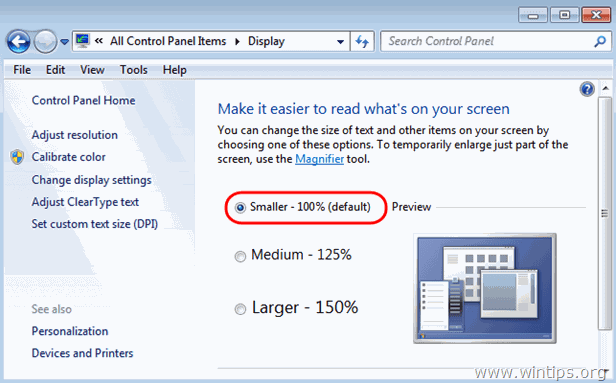
Palju õnne!

Andy Davis
Süsteemiadministraatori ajaveeb Windowsi kohta





